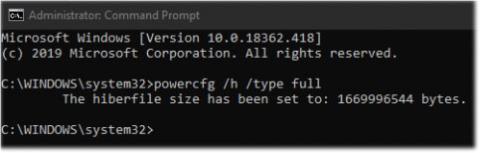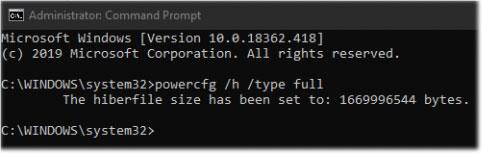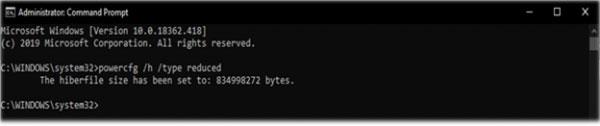По подразбиране файлът за хибернация или hiberfile (C:\hiberfil.sys) представлява 75% от общото количество RAM, инсталирано на компютър с Windows 10. Бързото стартиране изисква режимът на хибернация да бъде активиран. Ако искате да използвате само бързо стартиране и не планирате да използвате функцията за хибернация, можете да посочите типа хибернация като Намален , за да намалите значително размера на файла за хибернация (hiberfil.sys) до около половината от пълния му капацитет. .
Windows 10 има режим на хибернация, активиран по подразбиране. Този режим е състояние за пестене на енергия за компютри, захранвани от батерии, като лаптопи. Хибернацията поставя цялото текущо състояние на компютъра във файла hiberfile и след това изключва компютъра. Режимът на хибернация е по-бавен от режима на заспиване, но консумира по-малко енергия .
Типове файлове за хибернация
Има 2 типа файлове на Hibernate:
1. Пълен: Типът пълен hiberfile може да активира режим на хибернация и да активира бързо стартиране (hiberboot). Заема около 75% от общата налична RAM памет. Размерът по подразбиране е 40% от физическата памет. Поддържа Hibernate, Hybrid Sleep и Fast startup.
2. Намален: Този тип hiberfile позволява бързо стартиране (hiberboot) без активиране на режим на хибернация. Този тип файл намалява капацитета на hiberfile (C:\hiberfil.sys) до около 50% от пълния му размер. Тази команда ще премахне режима на хибернация от менюто за захранване. Капацитетът по подразбиране е 20% от физическата памет. Поддържа бързи стартирания.
Как да зададете тип Hiberfile като пълен или намален
Отворете командния ред с администраторски права и направете следното:
За да посочите Hiberfile Type като пълен в Windows 10, копирайте и поставете следната команда в командния ред и натиснете Enter:
powercfg /h /type full
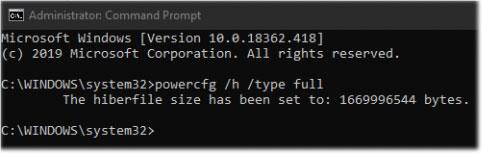
Задайте Hiberfile Type като Full в Windows 10
За да посочите Hiberfile Type като Reduced в Windows 10, копирайте и поставете следната команда в командния ред и натиснете Enter:
powercfg /h /type reduced
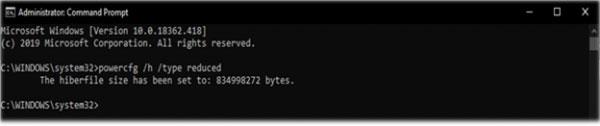
Задайте Hiberfile Type като Reduced в Windows 10
Забележка : Ако файлът за хибернация е зададен на персонализиран размер, по-голям от 40%, командата ще върне грешката „Параметърът е неправилен“. Първо, трябва да зададете размера на файла на 0 с командата:
powercfg /h /size 0
След това изпълнете командата отново, за да зададете типа файл за хибернация на Намален.
След като приключите, можете да излезете от командния ред.